- Følg vores guide for at begynde at skrive med accenttegn i Windows 10 ved hjælp af flere metoder.
- En måde at skrive med accenttegn er ved at bruge Alt-koder på din numeriske tastatur, der er placeret på højre side af tastaturet.
- Vi har en lang række andre Vejledninger på vores dedikerede destinationsside, som du kan tjekke ud.
- For enhver nyhed, opdateret og nyttig guide kan du følge vores Windows 10 Hub, hvor vi sender opdaterede artikler og praktiske løsninger på Windows-problemer.

Denne software holder dine drivere kørende og holder dig dermed beskyttet mod almindelige computerfejl og hardwarefejl. Tjek alle dine chauffører nu i 3 nemme trin:
- Download DriverFix (verificeret downloadfil).
- Klik på Start scanning for at finde alle problematiske drivere.
- Klik på Opdater drivere for at få nye versioner og undgå systemfejl.
- DriverFix er downloadet af 0 læsere denne måned.
Hvis du bruger det almindelige amerikanske engelske tastatur på din Windows 10-pc, har du muligvis bemærket, at du ikke kan bruge accenttegn. Det kan være vanskeligt at skrive ud på dit modersmål eller andet sprog i dette tilfælde, og du ender med at søge på internettet for at kopiere og indsætte de accenttegn.
Der er dog nogle nemme måder til hurtigt at bruge et accenttegn eller at tilføje et fremmed tastatur på din Windows 10.
Hvordan bruger jeg tegn med accent i Windows 10?
1. Brug Alt-koder til at skrive tegn med accent
- Tænd for Num Lock på tastaturet
- Når du begynder at skrive, skal du trykke på og holde nede Alt tasten, og skriv derefter en kombination af tal fra dit numeriske tastatur (placeret på højre side af tastaturet)
- Følg billedet nedenfor for at kontrollere Windows Alt-koder til accentvokaler
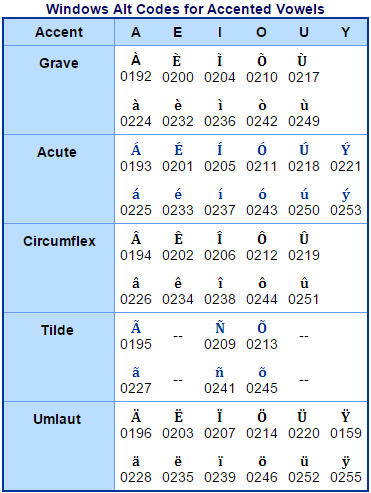
- Når du har valgt det accenttegn, du vil skrive, skal du slippe Alt nøgle
- Gentag processen for ethvert tegn med accent, som du vil bruge
2. Tilføj et nyt tastaturlayout
- En anden måde at indtaste dine modersmål eller sekundære sprog er ved at bruge et ekstra Windows-tastatur
- For at tilføje et nyt tastatur skal du gå over i nederste venstre hjørne af dit Proceslinje, under Søgefelt, type Rediger sprog- og tastaturindstillinger, og vælg den første mulighed
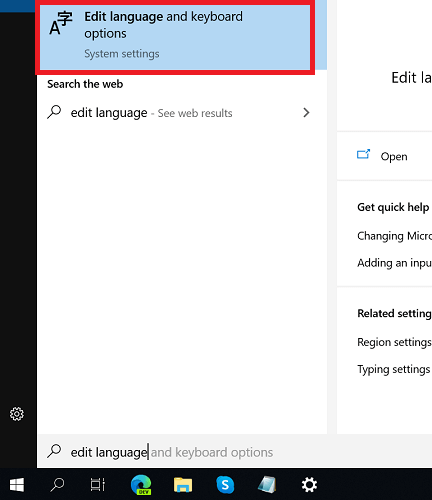
- Vælg dit aktuelle standardsprog, og klik på Muligheder
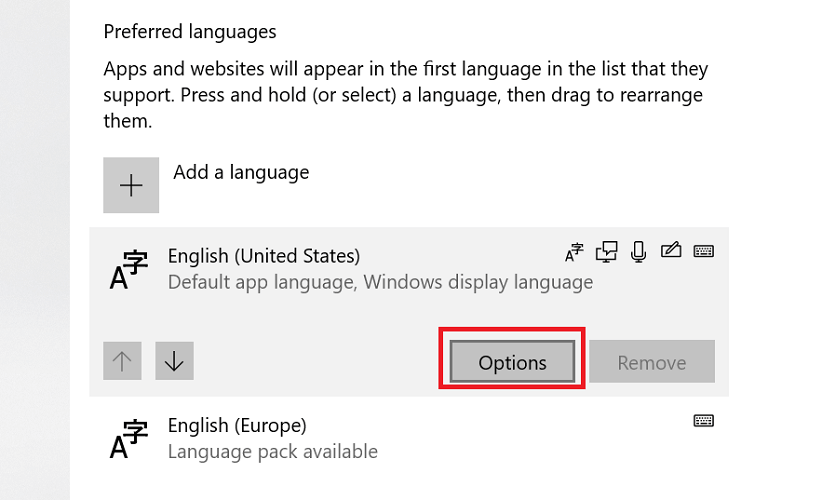
- Ved Tastaturer sektion, vælg Tilføj et tastatur
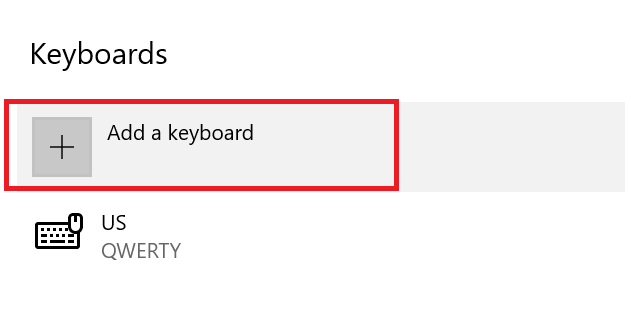
- Vælg det tastaturlayout, du vil tilføje
- Dit nye tastaturlayout er tilføjet
- For at skrive ved hjælp af tegn med accenter skal du vælge dit udenlandske tastatur og derefter trykke på på Flytte tast, indtast de accenterede tegn ved hjælp af [ ]; ‘. / nøgler
3. Skift mellem forskellige tastaturlayouter
- Du kan skifte mellem dine forskellige tastaturer på Windows 10 ved at følge de næste trin
- Gå over til nederst til højre på din Proceslinje og klik på Tastaturikon
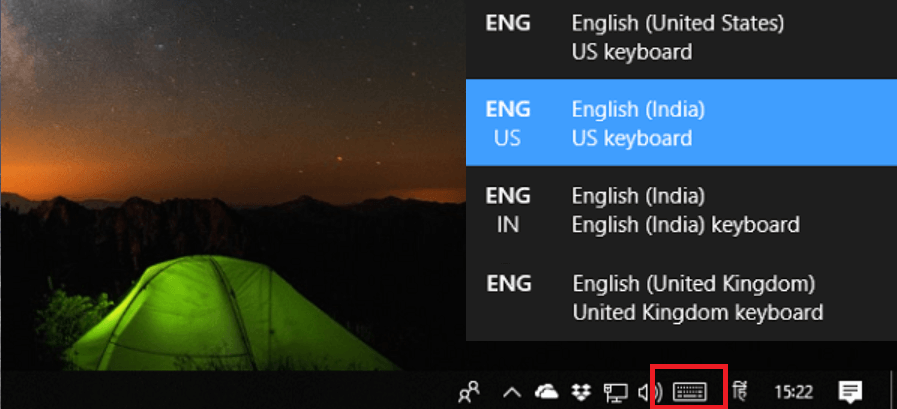
- Vælg det tastaturlayout, du har brug for
- Du kan også trykke på Windows-nøgle + Mellemrumstast for at skifte mellem dine forskellige tastaturer
4. Fjern et tastaturlayout
- For at fjerne et tastaturlayout, du ikke længere har brug for, skal du gå over til Rediger sprog- og tastaturindstillinger
- Vælg dit standardsprog igen, og klik derefter på Muligheder
- Gå til Tastaturer sektion, vælg det tastatur, du vil kassere, og klik derefter på Fjerne knap
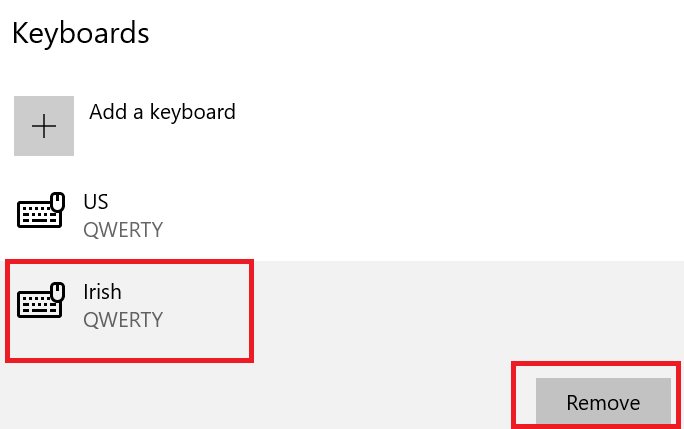
- Dit valgte tastatur vil blive afinstalleret fra din Windows 10-pc
At skrive med tegn med accent i Windows er ret ligetil, og der er flere måder at gøre det på.
Windows 10 har gjort det meget praktisk at tilføje og fjerne nyt tastaturlayouter for fremmedsprog, samtidig med at disse layouts konstant opdateres og tilføjer nye.
Leder du efter et nyt tastatur? Tjek vores liste for de bedste Windows 10-tastaturer at få.
Ofte stillede spørgsmål
Når du åbner Microsoft Word, skal du gå over til Indsæt fanen på båndet og vælg Indsæt. Vælg derefter på rullemenuen Symbol indstilling og klik på det accenttegn eller tegn, du har brug for, fra listen.
For at skrive ved hjælp af spanske accenttegn, hvis du ikke har et numerisk tastatur, skal du blot trykke på Num Lock-tasten og derefter Skift + Num lock, eller Num Lock + Fn, eller Num Lock + Alt, og du skal kunne skrive ved hjælp af dit nummer nøgler.
Hvis du vil ændre dit tastaturlayout til et andet og skrive ved hjælp af forskellige symboler, skal du blot trykke på Skift + Alt på samme tid, indtil den ønskede sprogindstilling er valgt. Alternativt kunne du let skift mellem formater med et godt skrivemaskine-program.


